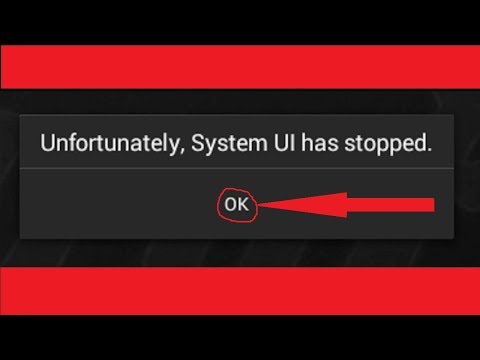Сіз iPhone көмегімен конференц -қоңырауды бірнеше рет түрту арқылы жасай аласыз, атап айтқанда Қоңырау қосу және қоңырауларды біріктіру түймелері арқылы. Бұл мақала қарапайым процесті егжей -тегжейлі қарастырады, сонымен қатар конференц -қоңыраулармен байланысты кейбір қосымша функцияларды талқылайды. Келесі жолы сіз бір уақытта бірнеше қоңырау шалушылармен байланысуыңыз керек болса, бұл шешім кез келген iPhone қолданушысы үшін қарапайым.
Қадамдар
2 -ші әдіс: Қоңырауларды қосу және біріктіру

Қадам 1. Бірінші қатысушыға қарапайым телефон соғыңыз
Бастапқы экранның төменгі жағында орналасқан Телефон белгішесін басудан бастаңыз. Таңдаулылардан, соңғы, контактілерден немесе пернетақта арқылы қоңырау шалу опцияларын көресіз. Егер контактілерден қоңырау шалсаңыз, таңдалған контактіні, содан кейін тергіңіз келетін телефон нөмірін түртіңіз. Сіздің iPhone автоматты түрде қоңырау шалады. Тізімді түрту арқылы сіз өзіңіздің сүйікті немесе соңғы жазбаларыңызды тере аласыз. Пернетақта арқылы қоңырау шалу үшін қажетті телефон нөмірін қолмен енгізіп, Қоңырау түймесін түртіңіз.
Басқа конференция қатысушыларына iPhone қажет емес екенін ескеріңіз. Олар конференцияға кез келген телефон арқылы қатыса алады. Бұл нұсқаулық iPhone арқылы конференц -қоңырауды ұйымдастыратын немесе бастайтындарға қатысты

Қадам 2. Пайда болған қоңырау опцияларын ескеріңіз
Қоңырау шалған кезде экранда алты ұяшық пайда болады: Дыбысты өшіру, Пернетақта, Динамик, Қоңырау қосу, FaceTime және Контактілер.

Қадам 3. Үшінші қоңырау шалушыны қосыңыз
Бастапқы қоңырау қосылғаннан кейін «Қоңырау қосу» түймесі жарқырайды. Үшінші адамды қосуды бастау үшін «Қоңырау қосу» түймесін түртіңіз.

Қадам 4. Үшінші қатысушыға қоңырау шалыңыз
Алғашқы қоңырау шалушымен байланыс орнатқаннан кейін сіз контактілеріңізден біреуге қоңырау шала аласыз немесе пернетақта арқылы нөмірді тере аласыз. Бұл опциялардың екеуі де қоңырау экранында пайда болатын алты жәшіктің арасында орналасқан.
- Сіз «Қоңырау қосу» түймесін басқаннан кейін, сіздің алдыңғы қосылымдарыңыз тоқтатылады. Сіз оларға уақытша ұсталатынын алдын ала хабарлағыңыз келуі мүмкін.
- Есіңізде болсын, сіздің бастапқы қоңырауыңыз қосылмас бұрын, «Қоңырау қосу» батырмасы қолданылмайды, себебі оны бастапқы қоңырау қосылмағанша іске қосу мүмкін емес.
- Сондай -ақ, телефонға қоңырау шалған адамды қосуға болады. Қоңырауды алған кезде «Ұстау және Қабылдау/Жауап беру» түймесін басыңыз. Қоңырауға жауап берілген соң, «Қоңырауларды біріктіру» түймесін түртіңіз. Егер сіз кіріс қоңырауды қабылдағыңыз келмесе, «Дауыстық поштаға жіберу» түймесін түртіңіз. Егер сіз кіріс қоңырауды қабылдап, конференц -байланысты тоқтатқыңыз келсе, «Аяқтау және қабылдау» түймесін басыңыз.

Қадам 5. Қоңырауларыңызды біріктіріңіз
Сіз үшінші қатысушымен байланысқаннан кейін (сіз жасаған екінші қоңырау арқылы) «Қоңырауларды біріктіру» түймесін басыңыз. Сіз оны бұрын «Қоңырау қосу» батырмасы орналасқан қорапта таба аласыз. Бұл сіздің бастапқы қосылымдарыңызды тоқтатады және жаңа қатысушыны қоңырауға қосады.

Қадам 6. Конференцияға көбірек қатысушыларды қосыңыз
Сіздің iPhone конференцияға бес қатысушыны қабылдай алады, сондықтан қажет болған жағдайда «Қоңырау қосу» және «Қоңырауларды біріктіру» қадамдарын қайталаңыз. Есіңізде болсын, конференцияға алғашқы қатысушылар сіз қосымша қоңырау шалушыларды қосқанда тоқтатылады.
2 әдісі 2: конференц -қоңырауды басқару

Қадам 1. Жеке қоңырау шалушыны ажыратыңыз
Конференция түймесін басудан бастаңыз (экранның жоғарғы жағында орналасқан «i» белгісі бар көк шеңбер). Содан кейін ажыратқыңыз келетін қоңыраудың жанындағы қызыл шеңберді (ішінде телефон белгісі бар) түртіңіз. Соңында «Қоңырауды аяқтауды» таңдаңыз, сонда қоңырау шалушы басқа қатысушыларға әсер етпей ажыратылады.

Қадам 2. Конференцияға қатысушылардың бірімен жеке сөйлесіңіз
Алдымен Конференция түймесін түртіңіз (экранның жоғарғы жағына жақын орналасқан «i» белгісі бар көк шеңбер). Сіз байланысқан қоңыраулардың әрқайсысының жанында «Жеке» түймесін көресіз, сондықтан жеке сөйлескіңіз келетін қоңырау шалушының жанындағы түймені түртіңіз. Егер сіз қоңырау шалушының конференц -қоңырауға кейінірек оралуын қаласаңыз, «Қоңырауларды біріктіру» түймесін түртіңіз.

3 -қадам. Дыбысты өшіру
Егер сіз конференц -қоңыраудың бір бөлігін тыңдағыңыз келмесе, қоңырау экранындағы алты қораптың ішінен табылған «Дыбысты өшіру» түймесін басыңыз. Бұл сіздің динамикті өшіреді, сонымен қатар басқа конференция қатысушыларын тыңдауға мүмкіндік береді.

Қадам 4. Динамикті қосыңыз
Бұл сізге телефонды құлағыңызға тигізбестен конференц -қоңырауды тыңдауға мүмкіндік береді, бұл қоңырау кезінде жазбаларды алу немесе басқа іс жүргізу кезінде өте ыңғайлы нұсқа. Қоңырау экранында пайда болатын алты жәшіктің арасынан табылған «Динамик» түймесін басыңыз.